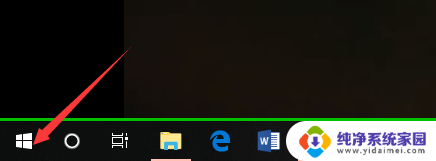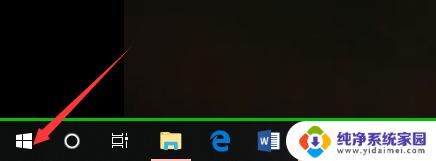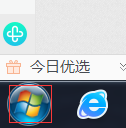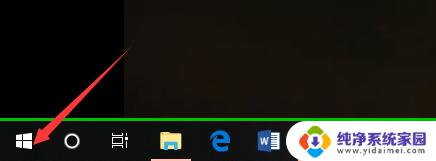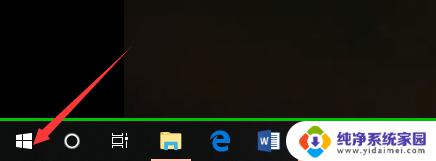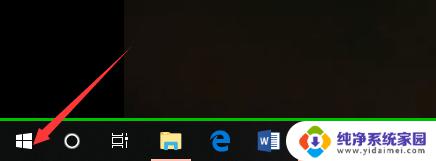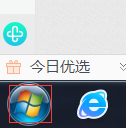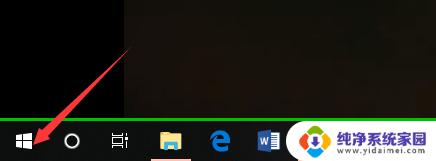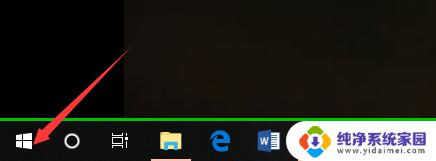电脑怎么看是windows几的 电脑系统是Windows几怎么判断
电脑怎么看是windows几的,随着科技的不断发展,电脑已经成为我们日常生活和工作中必不可少的工具,而在选择电脑时,了解其所搭载的操作系统是非常重要的。而对于Windows操作系统来说,我们如何判断电脑所使用的是哪个版本呢?判断一台电脑的Windows版本并不复杂,我们可以通过一些简单的方法来确认。通过了解电脑怎么看是Windows几以及如何判断电脑系统是Windows几,我们可以更好地了解和使用电脑,提高工作和生活的效率。
具体方法:
1.第一步,我们先点击桌面左下方的Windows图标。或者直接按Windows键。
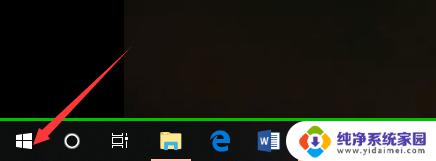
2.然后,我们在如下Windows磁铁界面点击设置图标,进入电脑设置。
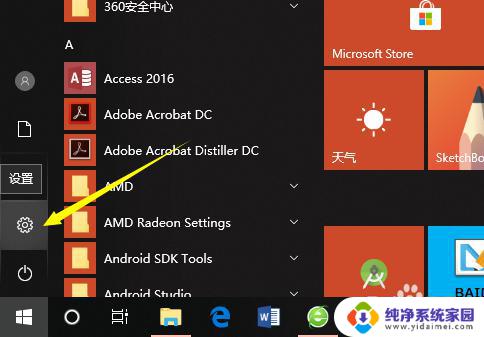
3.在电脑设置界面,点击第一个设置,也就是系统设置。
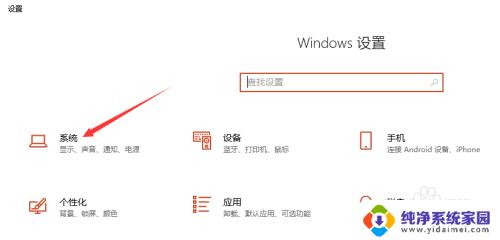
4.然后,在系统设置界面左侧选择栏,我们先点击最后面的一个选项,也就是关于。
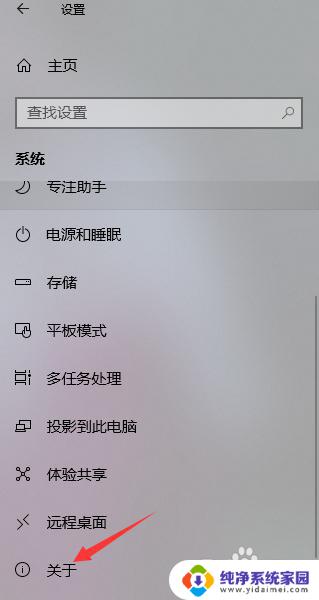
5.这样,在如下界面。我们就可以看到当前的Windows版本了,就可以知道是Windows几了。
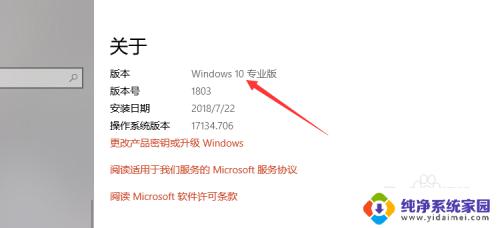
6.其实,我们可以通过电脑系统的一些图标以及一些特征来判断Windows系统。如下。
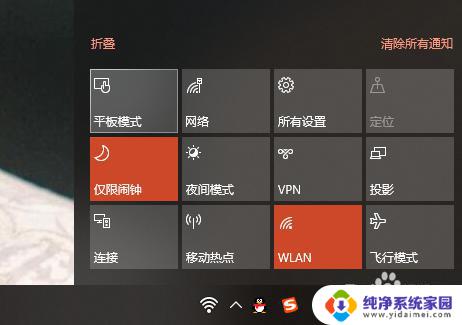
以上就是如何查看 Windows 版本的全部内容,如果遇到此类问题,您可以根据本文的操作进行解决,操作非常简单快捷,一步到位。